Tässä opit tehokkaimmat näppäinkomennot Google Slides -sovellukselle. Näiden pikakomentojen avulla nopeutat työskentelyäsi, jotta voit työskennellä esityksissä nopeammin ja helpommin. Tämä on erityisen hyödyllistä, jos työskentelet usein Google Slidesin parissa ja haluat olla tuotteliaampi.
Tärkeimmät oivallukset
- Näppäinkomennot auttavat optimoimaan työskentelyäsi Google Slidesissa.
- Tottu usein käytettyihin komentoihin säästääksesi aikaa.
- Voit käyttää näitä pikakomentoja myös muissa ohjelmissa, mikä mahdollistaa johdonmukaisen käyttökokemuksen.
Askel askeleelta -ohjeet
1. Perusymmärrys näppäinkomennoista
Tärkeimmät näppäinkomennot ovat usein samat monissa tietokoneohjelmissa ja auttavat sinua hyödyntämään perustoimintoja tehokkaasti. Voit hakea käskyjä eri alustoille, kuten PC:lle, Macille tai Chrome OS:lle. Helpoin tapa on vilkaista taulukkoa, joka sisältää usein käytetyt toiminnot.
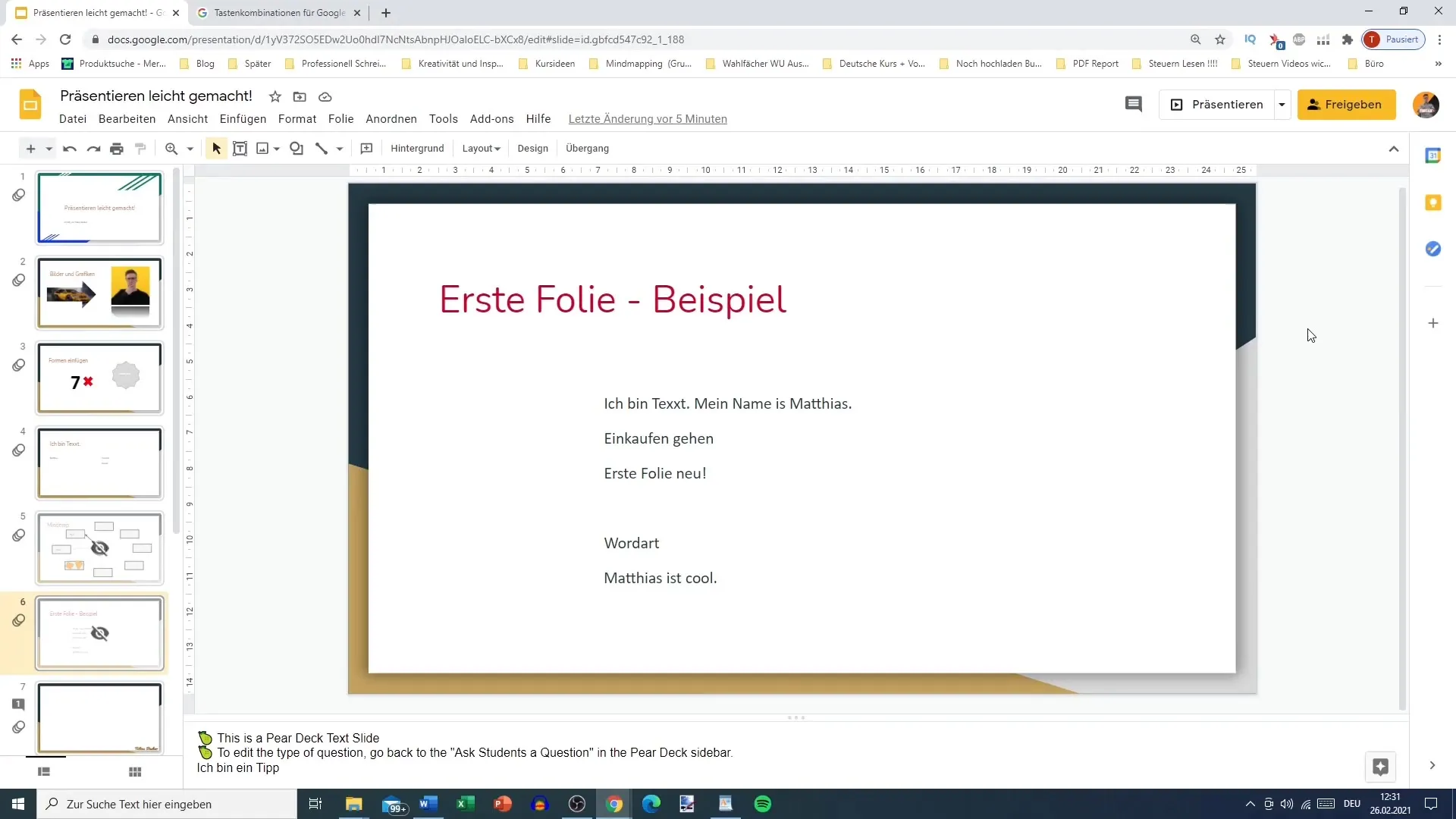
2. Luo uusi dia
Painamalla "Ctrl + M" -yhdistelmää voit nopeasti luoda uuden dian. Varmista, että olet tekstikentän ulkopuolella ennen kuin käytät tätä yhdistelmää.
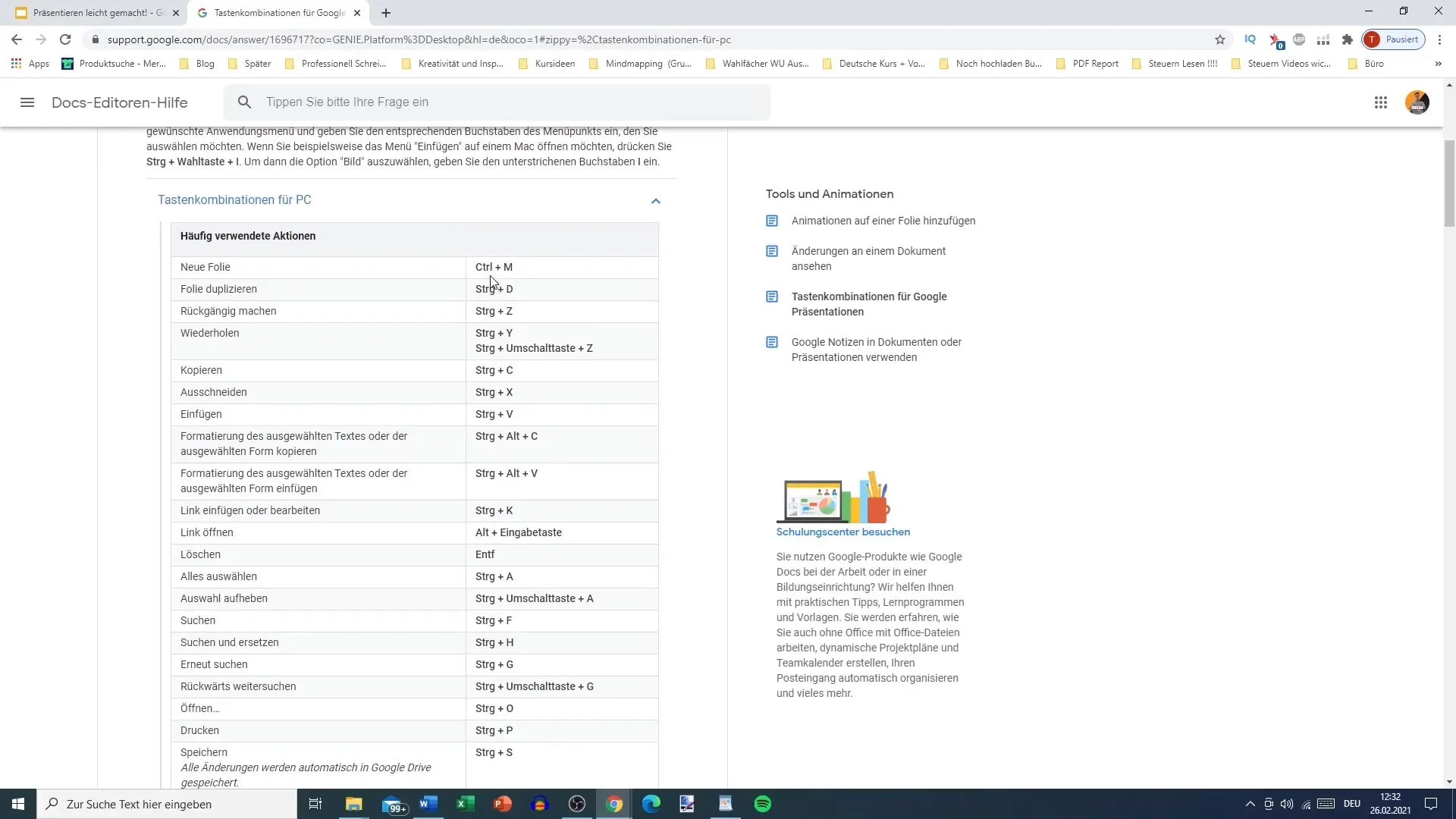
3. Diojen kopioiminen
Jos haluat kopioida dion, paina "Ctrl + D". Tämä on erityisen hyödyllistä, kun tarvitset samankaltaisia sisältöjä tai asetteluita useita kertoja.
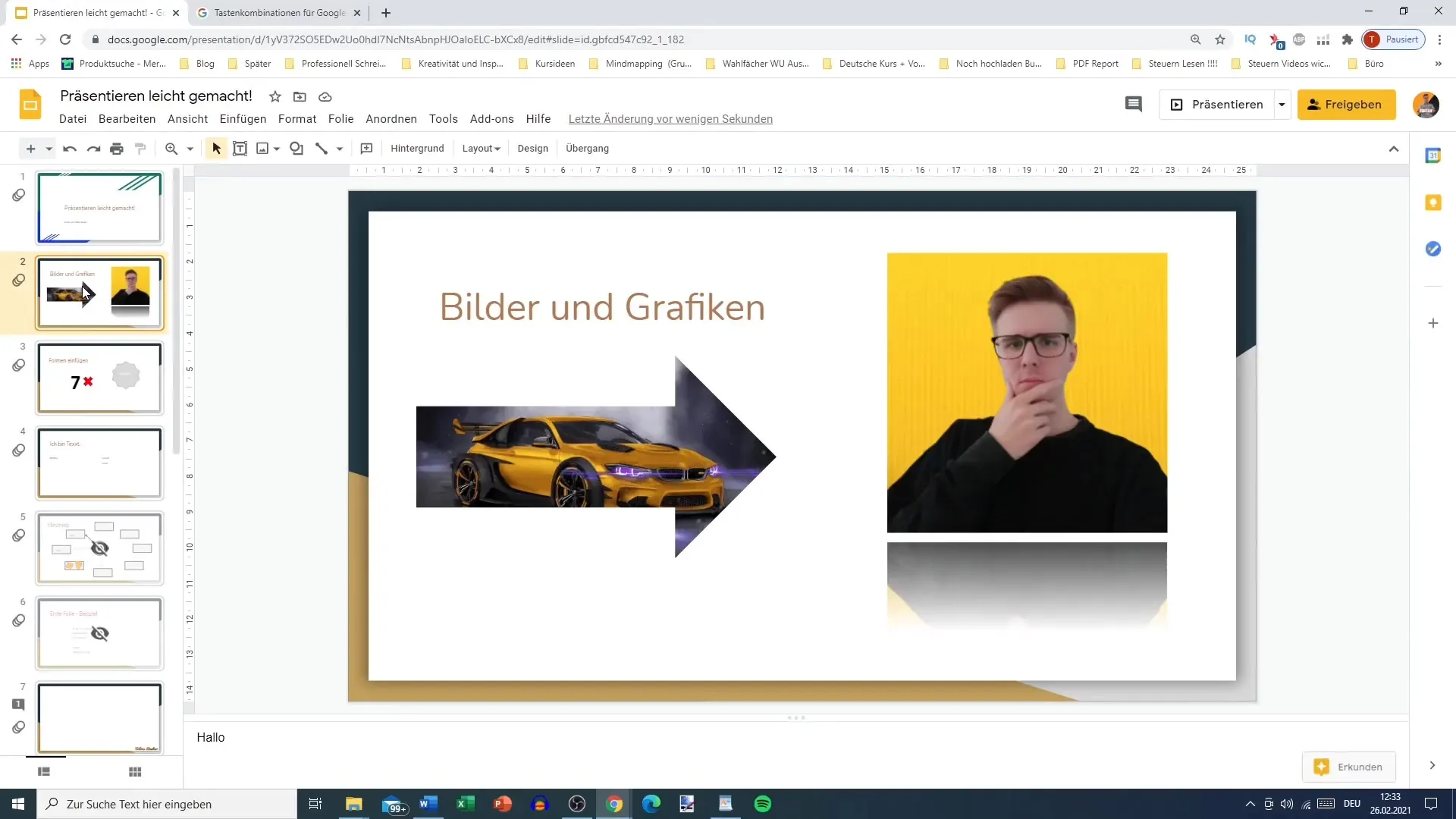
4. Askeleen peruuttaminen
Toinen tärkeä komento on "Ctrl + Z" viimeisimmän askeleen peruuttamiseen. Tämä komento on universaali ja toimii ei vain Google Slidesissa, vaan myös monissa muissa sovelluksissa.
5. Kopiointi, leikkaaminen ja liittäminen
Sisällön kopiointi, leikkaaminen ja liittäminen tapahtuu käskyillä "Ctrl + C", "Ctrl + X" ja "Ctrl + V". Näitä peruskäskyjä voit käyttää lähes kaikissa ohjelmissa ja kohtaat niitä usein työpäivässäsi.
6. Asiakirjat ja tulostustoiminto
Uuden asiakirjan avaat painamalla "Ctrl + O". Jos haluat tulostaa esityksen, paina "Ctrl + P". Nämä komennot auttavat sinua navigoimaan nopeasti asiakirjojen välillä ja laukaista tulostuskäskyt.
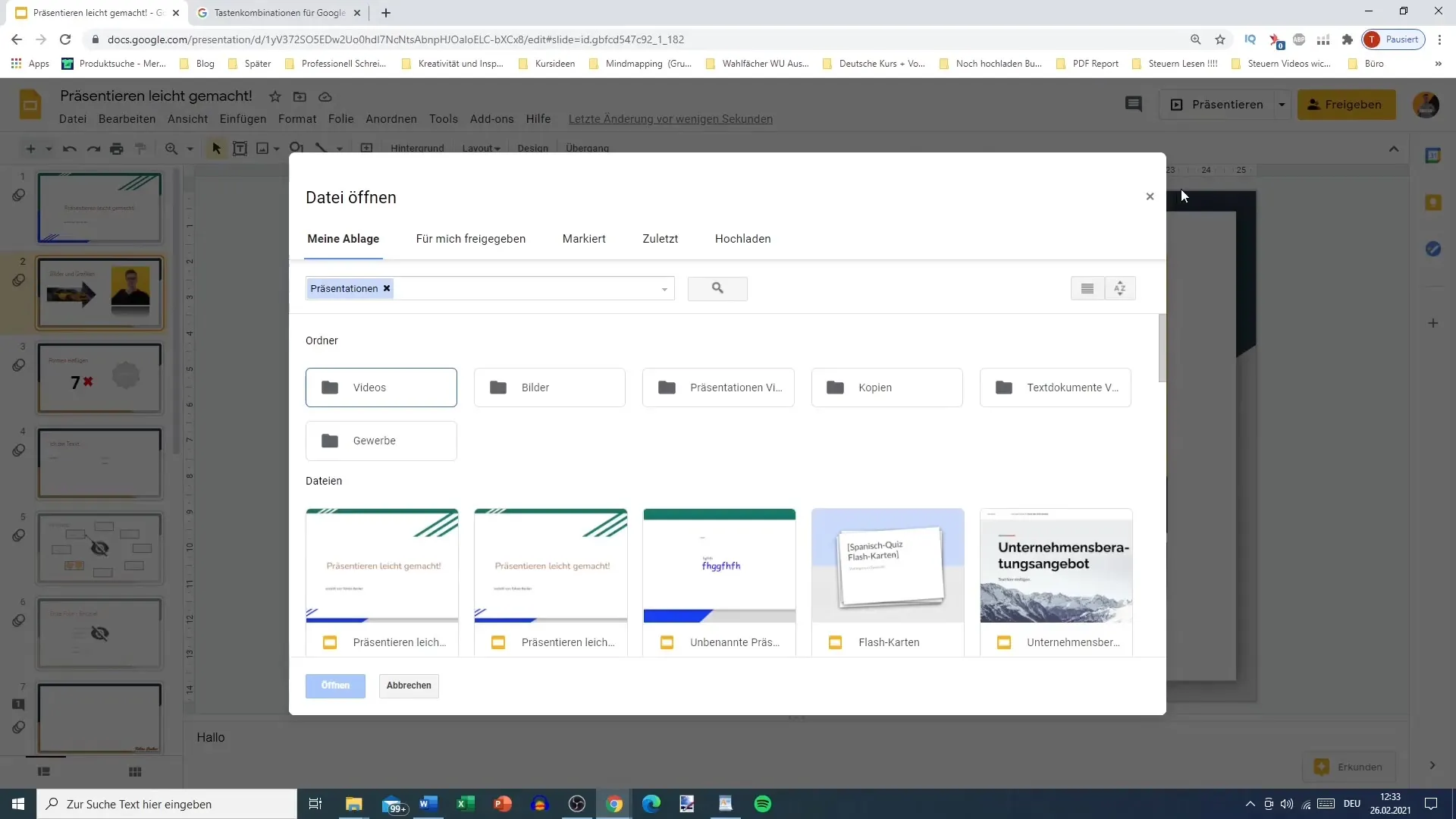
7. Tekstin keskittäminen
Tekstin keskittäminen onnistuu "Ctrl + Shift + E" -yhdistelmällä. Tämä yhdistelmä voi joskus vaikuttaa hieman monimutkaiselta, jos olet tottunut ponnahdusvalikkoon, mutta komento toimii melko tehokkaasti.
8. Työskentely videoiden kanssa
Kun työskentelet Google Slidesissa videoiden kanssa, voit käyttää "Kelaus eteen" ja "Kelaus taakse" -toimintoja. Nämä toiminnot ovat yleisiä videosoittimissa ja auttavat sinua siirtymään nopeasti haluttuun osaan videota.
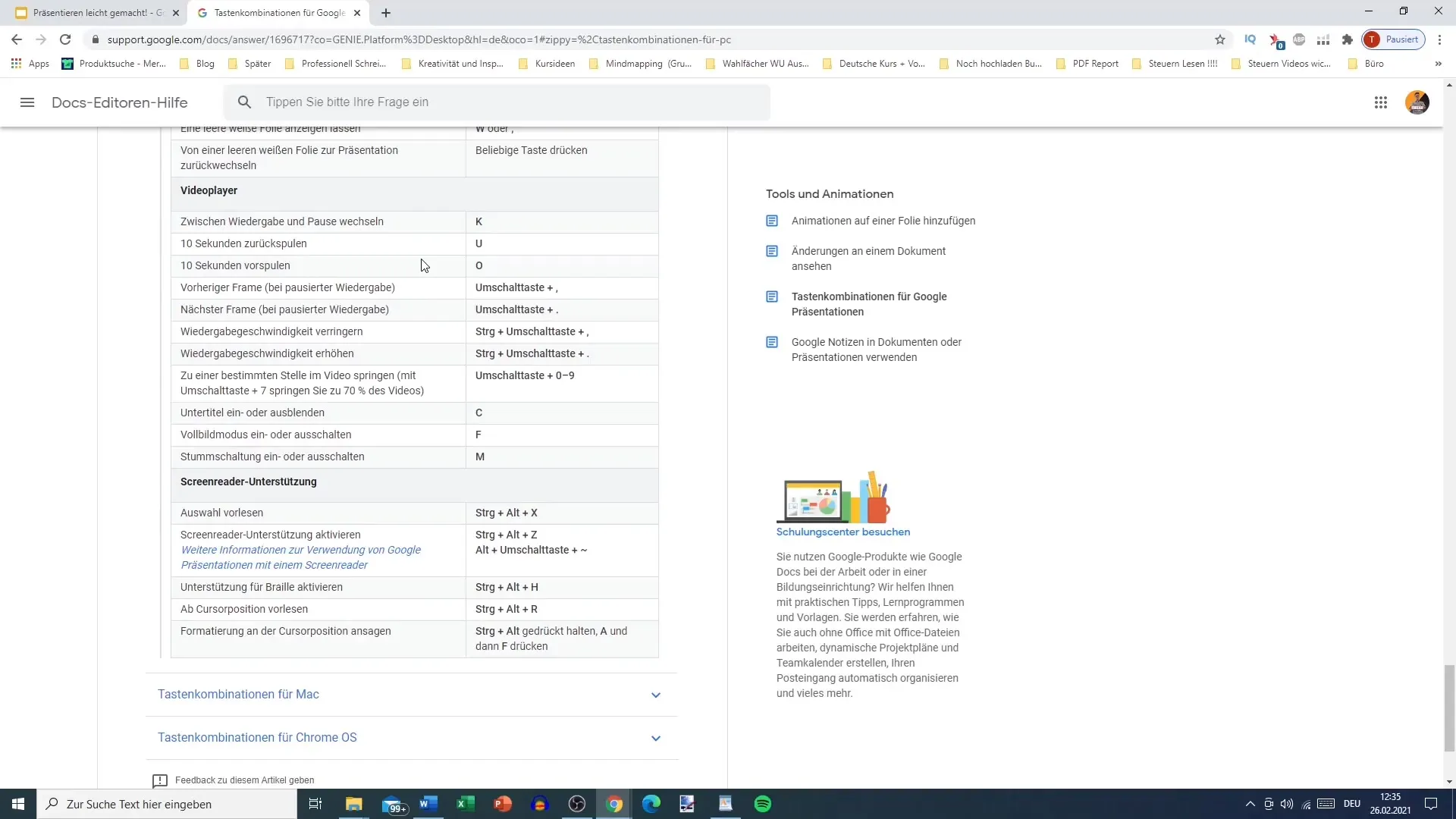
9. Yleiskuvan käyttö
On suositeltavaa tallentaa tai tulostaa yleiskuva tärkeimmistä näppäinkomentoista. Näin sinulla on aina pääsy lyhenteisiin ja voit nopeasti tarkistaa ne.
10. Viimeiset vinkit
Lopuksi, kun olet sisäistänyt yleisimmät komennot, sinun tulisi löytää oma suosikkikombinaatiosi. Mieti, mitkä komennot ovat sinulle tärkeimmät ja keskity niihin arkipäivässäsi.
Yhteenveto
Tässä oppaassa olet oppinut oleellisimmat näppäinkomennot Google Slidesiä varten. Näillä voit optimoida päivittäistä työtäsi ja säästää aikaa. Muista harjoitella säännöllisesti komentojen automatisoimiseksi.
Usein kysytyt kysymykset
Mikä ovat näppäinkomennot?Näppäinkomennot ovat näppäinyhdistelmiä, jotka auttavat sinua suorittamaan toimintoja ohjelmistoissa tehokkaammin.
Kuinka voin luoda uuden dian Google Slidesissa?Paina "Ctrl + M" lisätäksesi nopeasti uuden dian.
Voinko käyttää näppäinkomentoja myös muissa ohjelmissa?Kyllä, monet näppäinkomennot ovat universaaleja ja toimivat eri sovelluksissa.
Kuinka peruutan viimeisimmän askeleen?Paina "Ctrl + Z" peruuttaaksesi viimeisimmän askeleen.
Mistä löydän yhteenvedon näppäinkomennoista Google Slidesille?Voi hakea taulukon videosta tai eri verkkoresursseista, jotka listauttavat komennot.


